
Podczas wklejania danych skopiowanych w programie Microsoft Excel, zawartość w komórkach docelowych jest automatycznie nadpisywana. Może to być intencja w wielu przypadkach, ale prawdopodobnie nie, jeśli skopiowane komórki obejmują puste miejsca.
Dzięki kilkoma dodatkowymi kliknięciami można pominąć puste miejsca podczas wklejania w Microsoft Excel. Pastując wszystko, z wyjątkiem komórki, które są puste , Możesz zachować dane, które są już tam i po prostu wymieniają resztę.
ZWIĄZANE Z: Jak podświetlić puste miejsca lub błędy w Microsoft Excel
Jak pominąć puste komórki podczas wklejania w Excelu
Najlepiej zilustrować, jak pomijać puste miejsca podczas wklejania w Excelu, użyjemy przykładu. Po lewej stronie naszego arkusza są poprzednie kwoty sprzedaży, a po prawej są zaktualizowane kwoty. Musimy zastąpić poprzednie ze zaktualizowaną.

Ale jak widać, zaktualizowane kwoty obejmują puste miejsca, ponieważ te konkretne sprzedaż nie zmieniły się. Chcemy więc prowadzić istniejące kwoty w tych przypadkach. Wyruszyliśmy szczególny przykład na poniższym zrzutu ekranu.

Jeśli skopiujemy i wkleimy zaktualizowany zakres komórek, puste miejsca zastąpi nasze istniejące kwoty. Z pewnością możemy skopiować i wkleić jedną komórkę na raz lub nawet kilka sąsiednich komórek jednocześnie. Ale wyeliminować tę dodatkową pracę, możemy skopiować i wkleić cały zakres i zastąpić wszystko z wyjątkiem wykroje.
Wybierz komórki. Chcesz kopiować i kliknij prawym przyciskiem myszy i wybierz "Kopiuj" lub przejdź do karty głównej i kliknij "Kopiuj" w sekcji schowka wstążki.
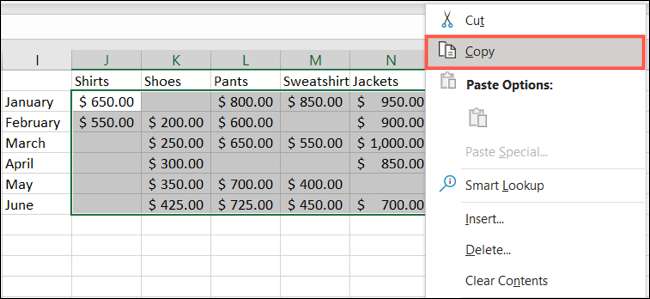
Wybierz komórki docelowe, w których chcesz wkleić skopiowane komórki. Albo kliknij prawym przyciskiem myszy, wybierz Paste Special i Pick "Paste Special" w menu Wypalowe lub przejdź do karty głównej, kliknij "Wklej" ze wstążki i wybierz "Paste Special".
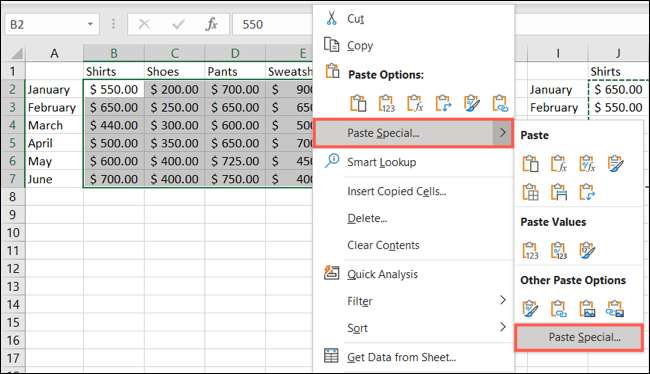
Gdy otworzy się specjalne okno Wklej, zaznacz pole na dole, aby pomijać puste miejsca. Możesz dostosować dowolne inne opcje w pasty i Operacja sekcje w razie potrzeby. Kliknij "OK", gdy skończysz.
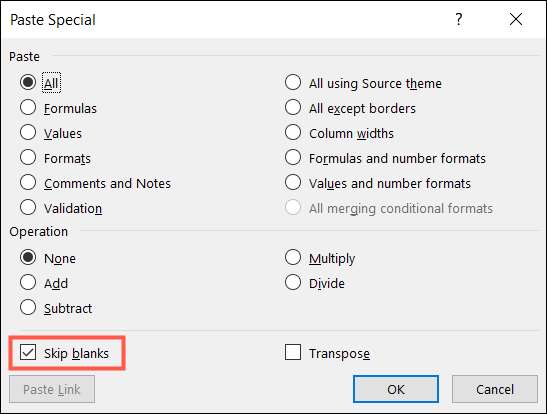
ZWIĄZANE Z: Jak dodawać lub pomnożyć wartości z pasty specjalną w Microsoft Excel
Następnie należy zobaczyć skopiowane komórki wklejone do ich komórek docelowych bez nadpisywania istniejących danych.

Opcja specjalna wklejania, aby pomijać puste, nie tylko działa z zakresami komórek. Możesz również użyć go, jeśli wklejesz kolumny lub wiersze, które zawierają puste komórki.
Jeśli pracujesz z arkuszem kalkulacyjnym, który ma ukryte komórki, sprawdź, jak Skopiuj i wklej tylko widoczne komórki w Excelu .







